Все способы:
- Способ 1: Запуск от имени администратора
- Способ 2: Обновление операционной системы до последней версии
- Способ 3: Обновление Epic Games Launcher
- Способ 4: Добавление параметра запуска
- Способ 5: Получение прав Администратора
- Способ 6: Изменение разрешений исполняемого файла
- Способ 7: Переустановка приложения
- Вопросы и ответы: 1
Способ 1: Запуск от имени администратора
Перед тем как приступать к внесению изменений в параметры операционной системы, необходимо попробовать запустить лаунчер Epic Games от имени администратора. Есть вероятность, что ошибка SU-PQR5 появляется из-за недостаточного уровня прав доступа приложения. Для выполнения поставленной задачи сделайте следующее:
- Полностью выйдите из Эпик Геймс Лаунчера. Сделать это можно посредством контекстного меню соответствующей иконки в системном лотке. При необходимости раскройте его, кликнув по значку стрелки.
- Щелкните по иконке Epic Games правой кнопкой мыши и из появившегося списка опций нажмите по пункту «Закрыть».
- Запустите клиент Эпик Геймс Лаунчер от имени администратора. Для этого кликните по его ярлыку на рабочем столе правой кнопкой мыши, а после выберите пункт «Запуск от имени администратора».
- В отобразившемся на экране диалоговом окне контроля учетных записей нажмите по «Да» для открытия программы с повышенными привилегиями.

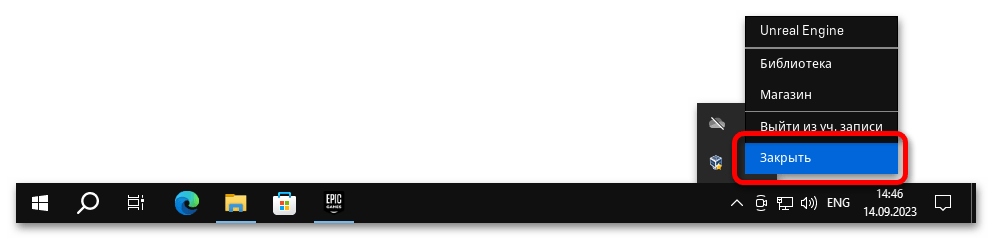
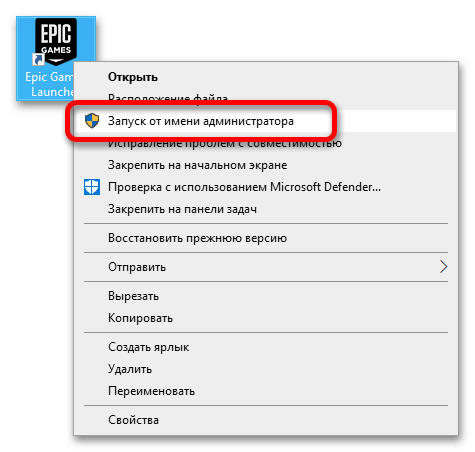
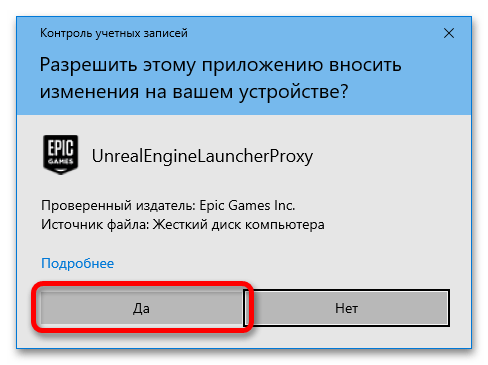
После выполнения всех описанных действий выполните те же действия, которые в прошлый раз привели к появлению ошибки SU-PQR5. Если проблема будет устранена, тогда измените свойства ярлыка Epic Games Launcher, чтобы в будущем не приходилось каждый раз вручную запускать его от имени администратора. Для выполнения поставленной задачи сначала откройте окно «Свойств». Делается это через контекстное меню, в котором нужно выбрать одноименный пункт.
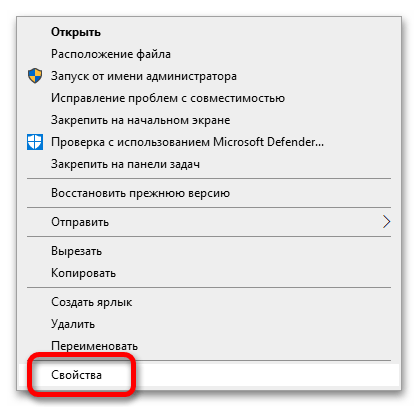
Переключитесь на вкладку «Совместимость», а затем установите в блоке «Параметры» отметку напротив пункта «Запускать эту программу от имени администратора». В завершение кликните по кнопке «ОК», чтобы сохранить внесенное изменение.
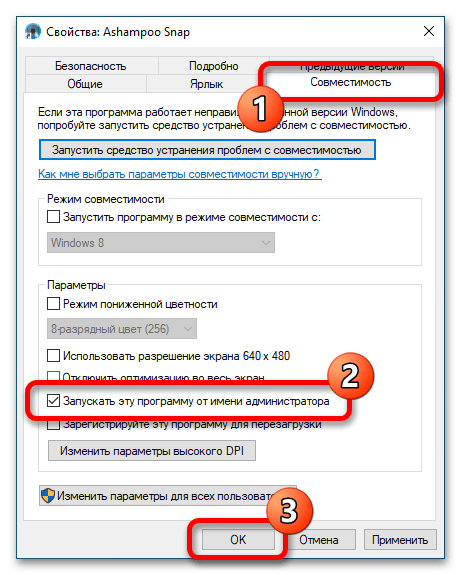
Способ 2: Обновление операционной системы до последней версии
Есть вероятность, что в операционной системе нет нужных для корректной работы клиента Epic Games Launcher компонентов, вследствие чего появляется ошибка SU-PQR5. Устраняется эта неисправность путем обновления Windows до последней версии. Сделать это можно в отдельном системном меню. Подробнее об этом рассказывается в других статьях на нашем сайте.
Подробнее: Как обновить Windows 11 / 10 / 8 / 7 / XP до последней версии
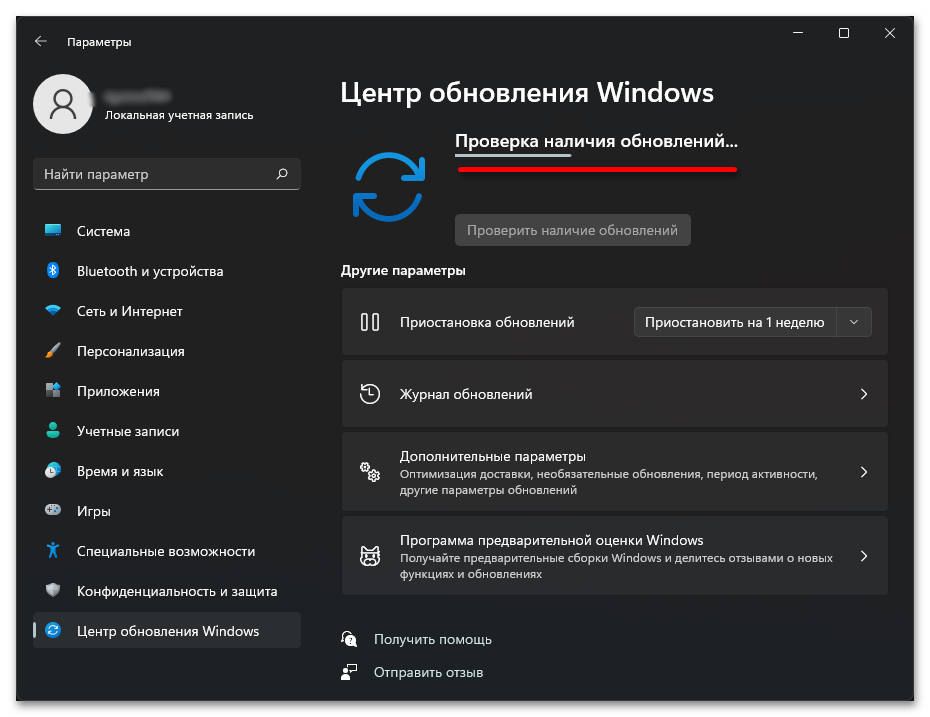
Обратите внимание! Иногда во время поиска или инсталляции апдейтов может произойти системный сбой, который станет причиной невозможности выполнения поставленной задачи.
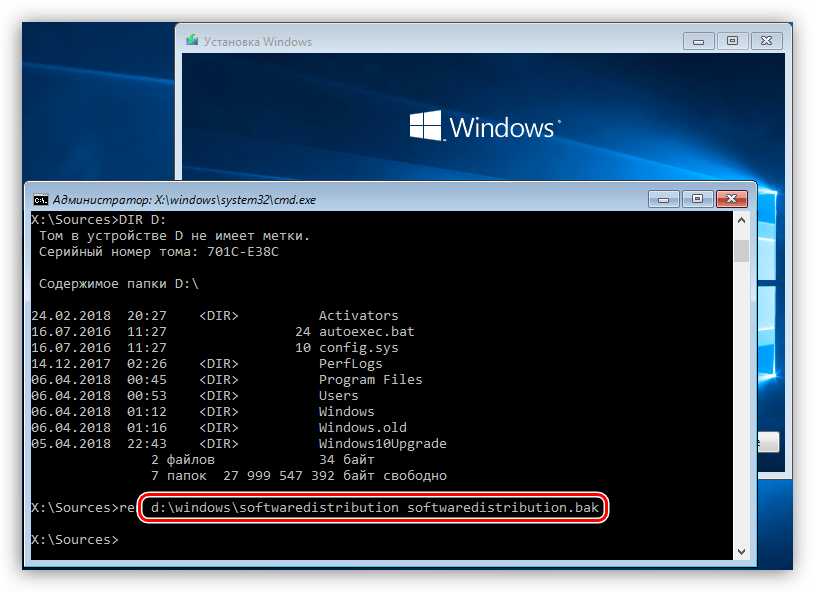
Способ 3: Обновление Epic Games Launcher
Ошибка SU-PQR5 в Epic Games Launcher может появляться по причине отсутствия последнего обновления клиента. Зачастую апдейт инсталлируется автоматически при перезапуске, но если этого не произошло, тогда процедуру следует запустить самостоятельно. Для этого откройте окно приложения и, находясь на главной странице, перейдите в настройки, кликнув по соответствующей кнопке в нижнем левом углу.
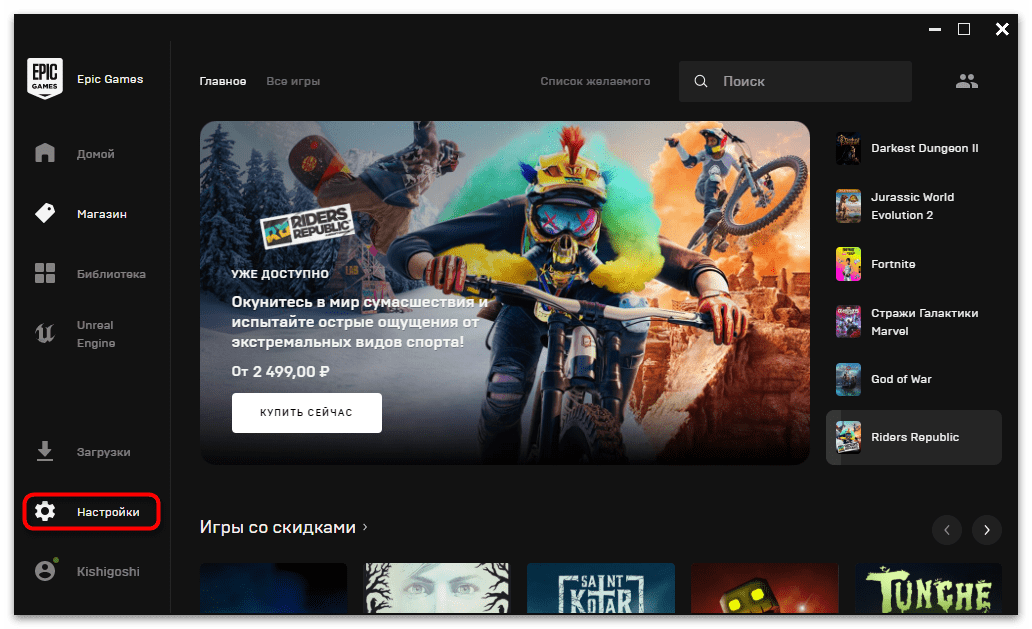
Если ваш клиент нуждается в обновлении, тогда в верхней части появившегося меню будет расположена строка «ПЕРЕЗАПУСТИТЬ И ОБНОВИТЬ». Щелкните по ней, чтобы начать процесс загрузки и инсталляции апдейта программы.
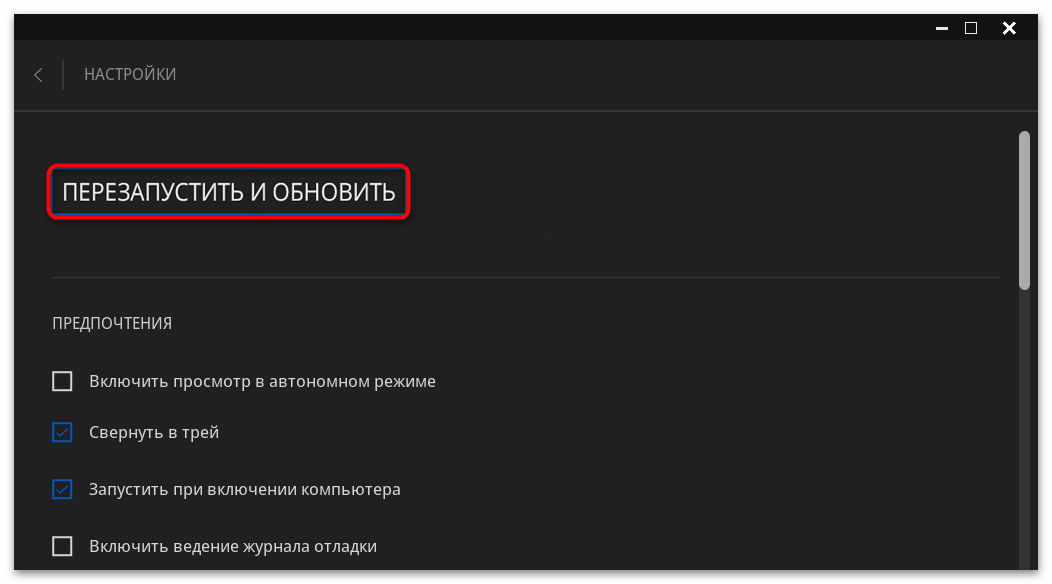
Способ 4: Добавление параметра запуска
Когда ошибка SU-PQR5 появляется в момент запуска клиента Эпик Геймс Лаунчер, это может свидетельствовать о проблемах со сборкой последнего патча. В таком случае следует отключить процедуру его проверки. Делается это в меню свойств ярлыка программы, откройте их через контекстное меню.

В появившемся окне проследуйте на вкладку «Ярлык» и в поле «Объект» вставьте параметр -SkipBuildPatchPrereq, отделив его от основного содержимого символом пробела. Пример этого продемонстрирован ниже.
"C:\Program Files (x86)\Epic Games\Launcher\Portal\Binaries\Win32\EpicGamesLauncher.exe" (до изменения)
"C:\Program Files (x86)\Epic Games\Launcher\Portal\Binaries\Win32\EpicGamesLauncher.exe" -SkipBuildPatchPrereq (после изменения)
После выполнения описанных действий щелкните по «ОК», чтобы сохранить внесенные изменения.
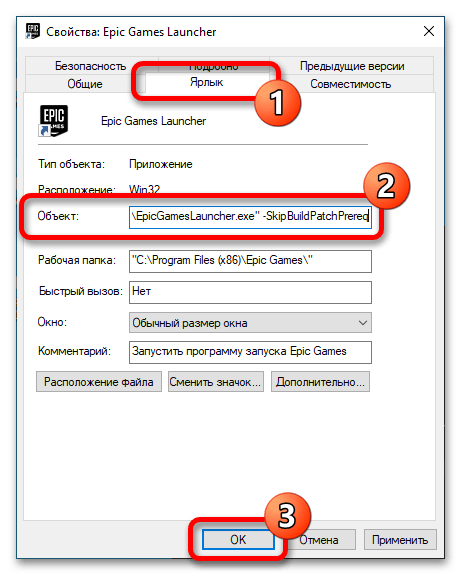
Способ 5: Получение прав Администратора
Есть вероятность, что ошибка SU-PQR5 в Epic Games Launcher происходит из-за недостаточного уровня прав доступа текущей учетной записи. При условии, что ваш аккаунт является не основным в операционной системе, попросите главного пользователя включить вас в группу администраторов. Вы можете сделать самостоятельно — этой теме посвящена отдельная статья.
Подробнее: Получение прав Администратора на компьютере с Windows 10
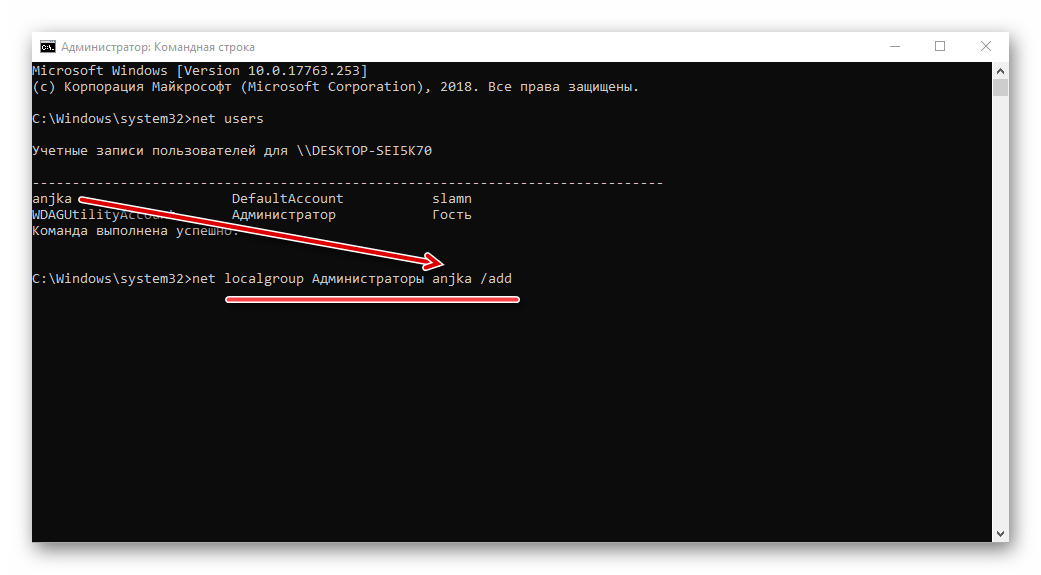
Примечание! Если у вас не получается повысить права доступа учетной записи, попробуйте авторизоваться в профиле Администратора и выполнять все действия из него. Для этого потребуется предварительно активировать соответствующий аккаунт через одно из меню операционной системы. Подробнее об этом рассказывается в другом материале на нашем сайте.
Подробнее: Как войти в учетную запись Администратора в Windows
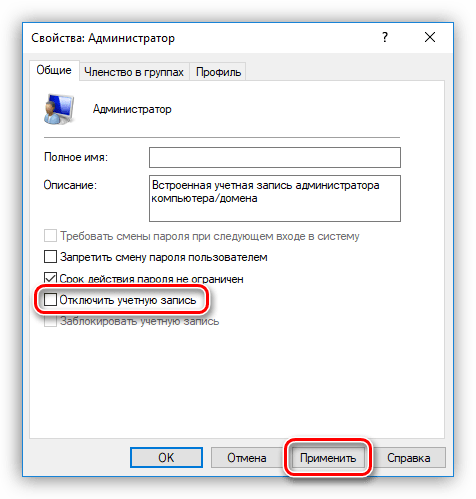
Способ 6: Изменение разрешений исполняемого файла
Исполняемый файл Epic Games Launcher может не обладать необходимыми для корректной работы разрешениями на запись и чтение, что и становится причиной появления ошибки SU-PQR5. Удостоверьтесь в этом, перейдя в корневую директорию клиента и открыв его свойства безопасности.
- Чтобы узнать, где находится корневая папка лаунчера Epic Games, воспользуйтесь специальной опцией контекстного меню его ярлыка. Для этого кликните по нему правой кнопкой мыши, а затем выберите пункт «Расположение файла».
- На экране появится окно файлового менеджера с выделенным исполняемым файлом приложения. Нажмите по нему правой кнопкой мыши и из контекстного меню выберите пункт «Свойства».
- В открывшемся окне проследуйте на вкладку «Безопасность» и отыщите в списке «Группы и пользователи» название своей учетной записи. Выделите ее, а затем кликните по «Изменить».
- После этого на экране появится аналогичное окно, только в этот раз станет доступно поле «Разрешения для группы». Убедитесь, что в нем напротив параметров «Чтение» и «Запись» установлены галочки в столбце «Разрешить», при необходимости поставьте их туда самостоятельно. Затем кликните по «ОК», сохраняющую внесение изменений.

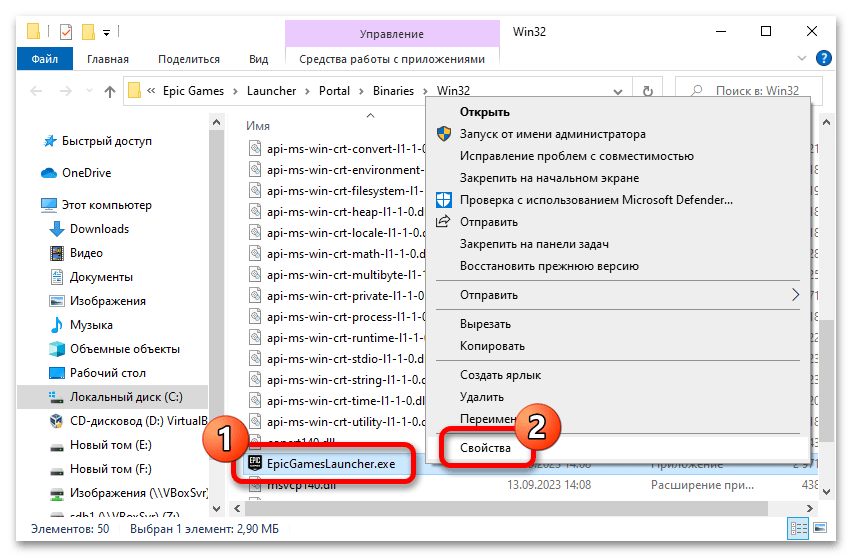
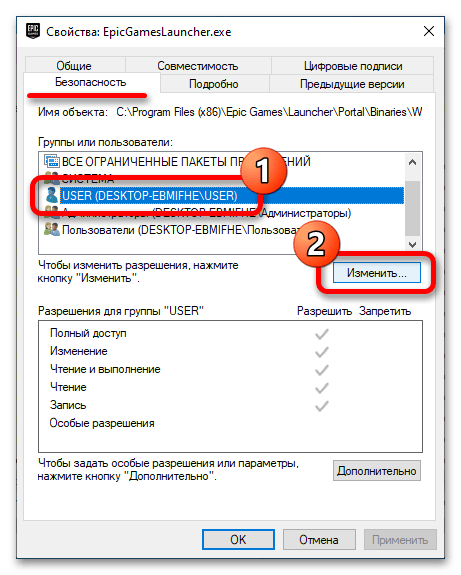
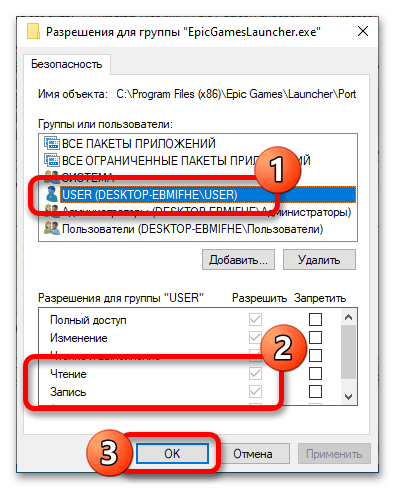
Важно! Если в свойствах безопасности клиента Эпик Геймс Лаунчера вы увидели запрет на чтение и запись, но вручную поменять эти параметры у вас не получается, попробуйте сделать это через учетную запись Администратора. О том, как в ней авторизоваться, рассказывалось в предыдущем способе.
Способ 7: Переустановка приложения
В ситуации, когда ни один из вышеперечисленных способов не помог устранить ошибку SU-PQR5, рекомендуется попробовать переустановить клиент Epic Games Launcher. Сделать это следует на системный раздел диска, но предварительно требуется удалить уже установленную версию программы. Для этого воспользуйтесь штатными инструментами операционной системы или специализированным программным обеспечением от стороннего разработчика.
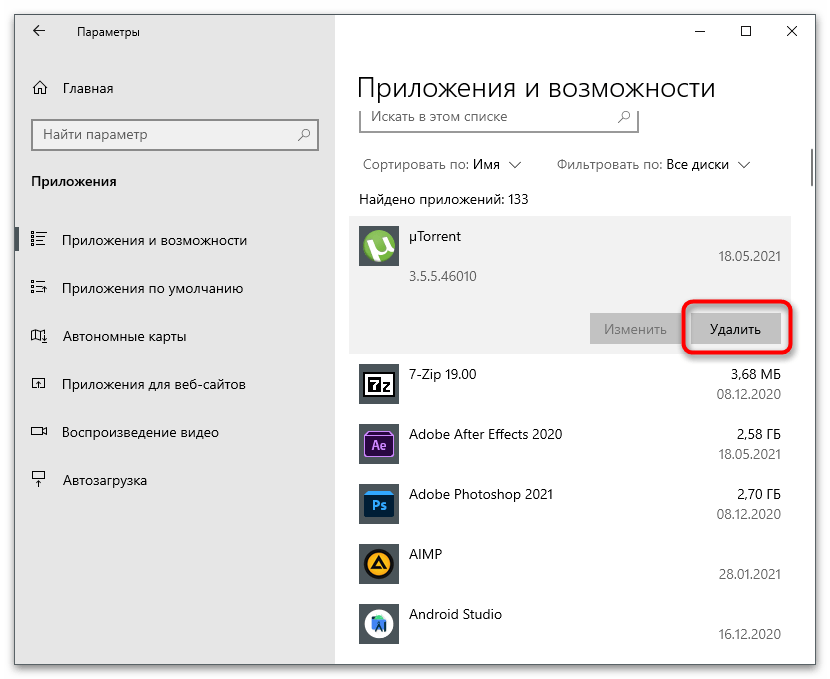
Как только программа будет полностью удалена, скачайте ее установщик с официального сайта разработчика. Это гарантирует, что вы получите актуальную версию Epic Games Launcher без повреждений и вирусов. Воспользуйтесь кнопкой ниже для перехода на страницу загрузки приложения.
Открыв в своем браузере страницу загрузки программы, выполните описанные ниже действия. Особое внимание уделите четвертому пункту, в котором рассказывается о выборе директории, куда будут распакованы файлы Эпик Геймс Лаунчера.
- Кликните по кнопке «Загрузить программу запуска Epic Games», чтобы инициализировать процедуру скачивания установочного файла.
- Ждите окончания загрузки. За прогрессом этого процесса можно следить через браузер.
- После того как установочный файл будет скачан, откройте его через веб-обозреватель, кликнув по соответствующей иконке в списке загрузок, либо стандартным способом через файловый менеджер «Проводник», предварительно открыв папку, в которую он был загружен.
- После появления инсталлятора убедитесь, что путь для установки ведет на системный диск «C:». Если это не так, воспользуйтесь кнопкой «Изменить», чтобы внести в него коррективы. После этого щелкните «Установить».
- Дождитесь пока все файлы программы распакуются в указанную директорию. За ходом выполнения этой процедуры можно наблюдать в окне инсталлятора.
- В конце щелкните по «Готово» для закрытия установщика и перехода к следующему этапу.
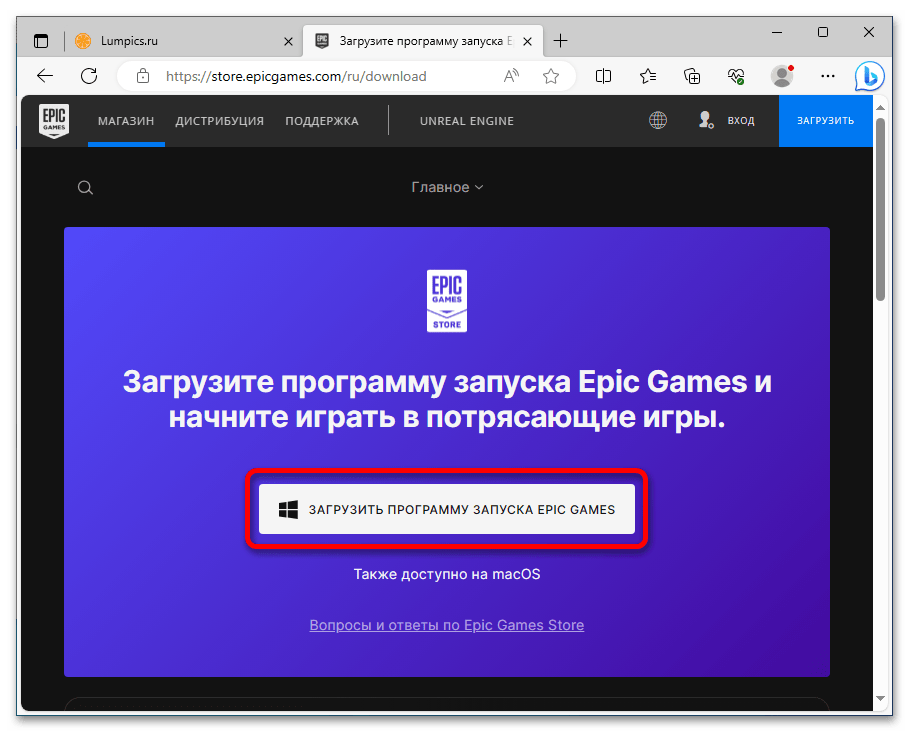
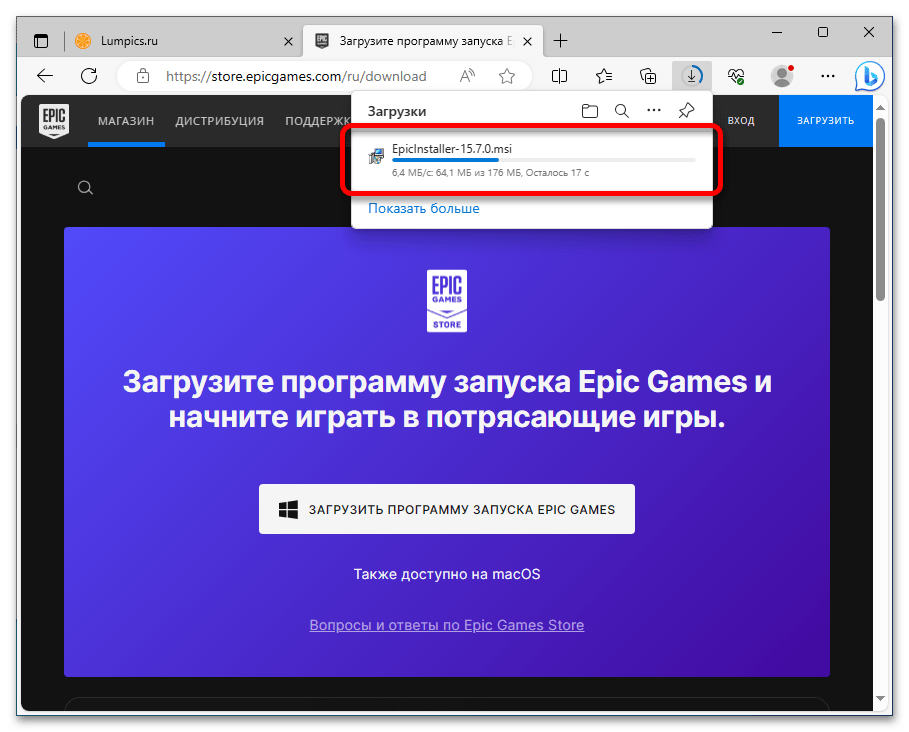
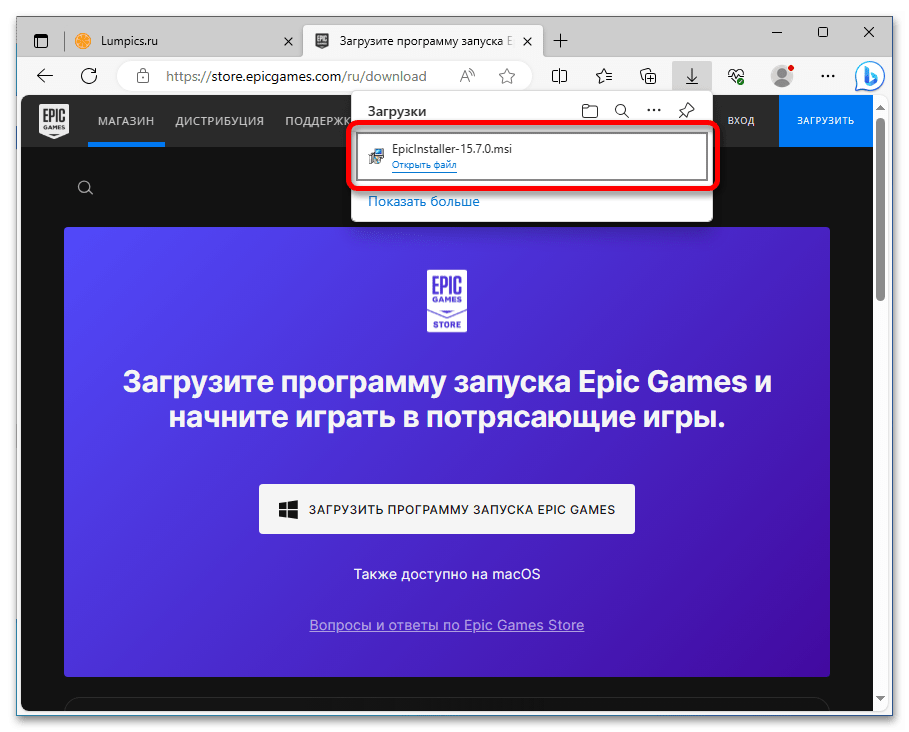
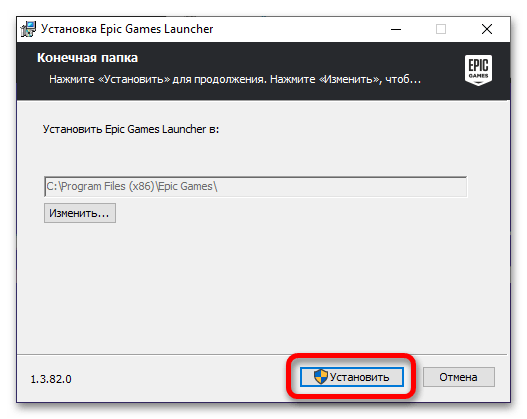
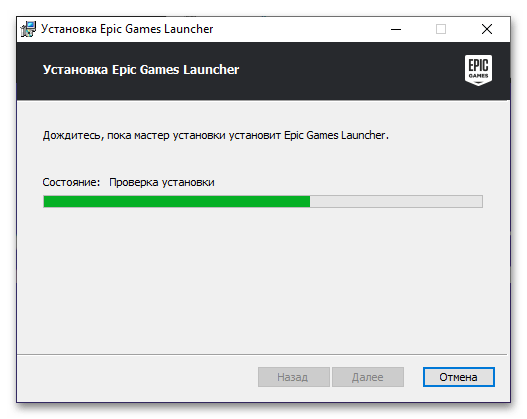
По умолчанию сразу после выхода из инсталлятора автоматически запускается Epic Games Launcher, в котором начинается процедура загрузки и установки дополнительного программного обеспечения. Но этого может не произойти или в процессе выполнения операции случится сбой. По этой причине рекомендуется вручную произвести инсталляцию вспомогательных компонентов.
- Перейдите в директорию, в которую был установлен клиент Epic Games Launcher, а далее проследуйте по указанному ниже пути:
.\Epic Games\Launcher\Portal\Extras\EOSЧитайте также: Как открыть «Проводник» в Windows 11 / 10 / 7
- Находясь в целевой директории «EOS», запустите исполняемый файл под названием «EpicOnlineServices.msi» (в вашем случае расширение может отсутствовать).
- Ожидайте завершения процедуры инсталляции дополнительного программного обеспечения. За ходом выполнения этого процесса можно наблюдать в появившемся диалоговом окне. Когда все будет сделано, оно автоматически закроется.
Затем откройте Эпик Геймс Лаунчер и попробуйте произвести все те действия, которые в прошлый раз привели к появлению ошибки SU-PQR5.
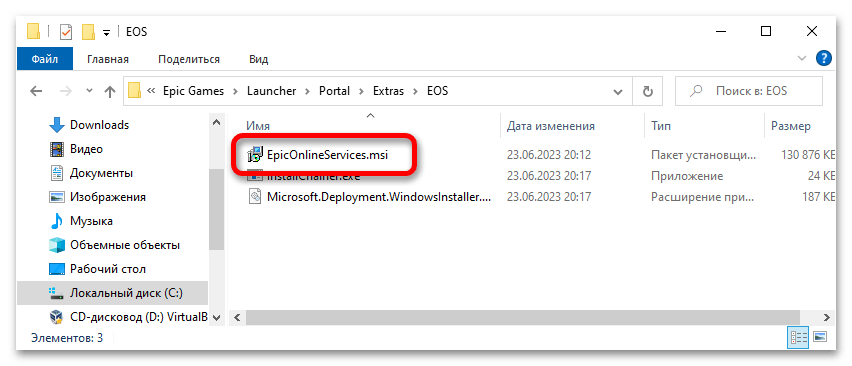
 Наша группа в TelegramПолезные советы и помощь
Наша группа в TelegramПолезные советы и помощь
 lumpics.ru
lumpics.ru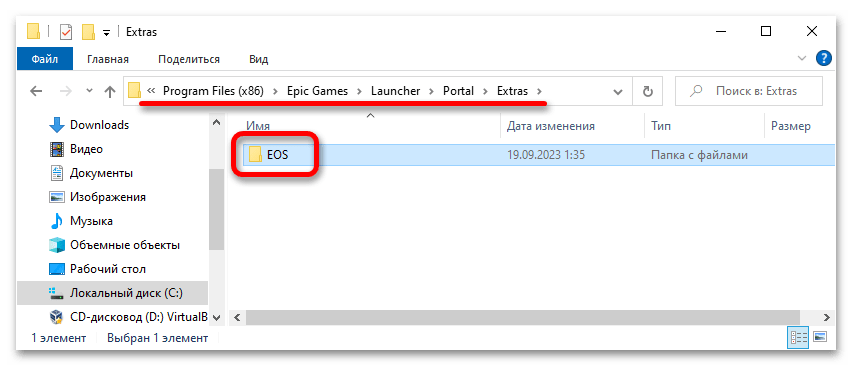
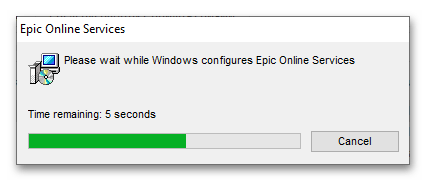




спасибо большое